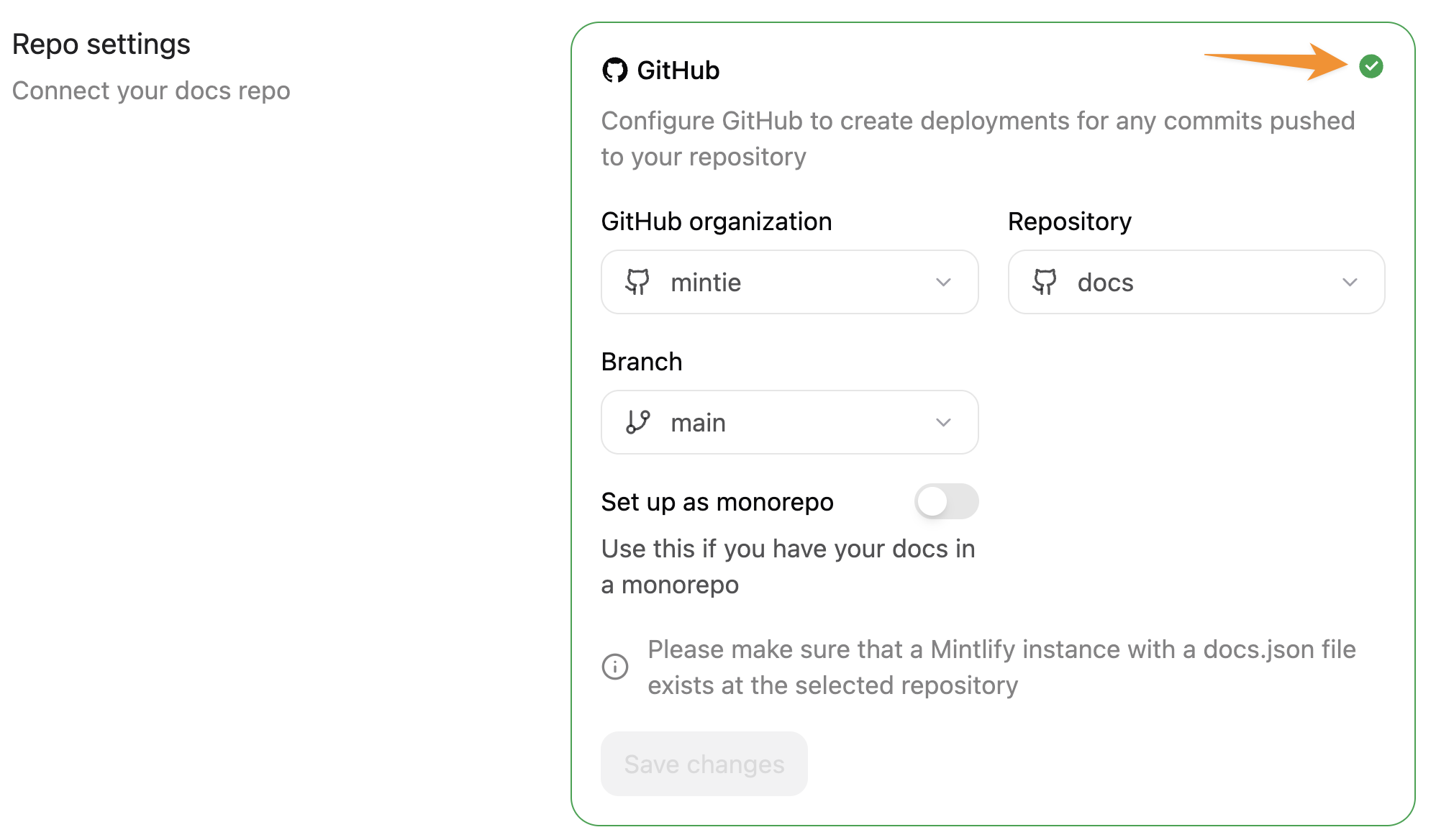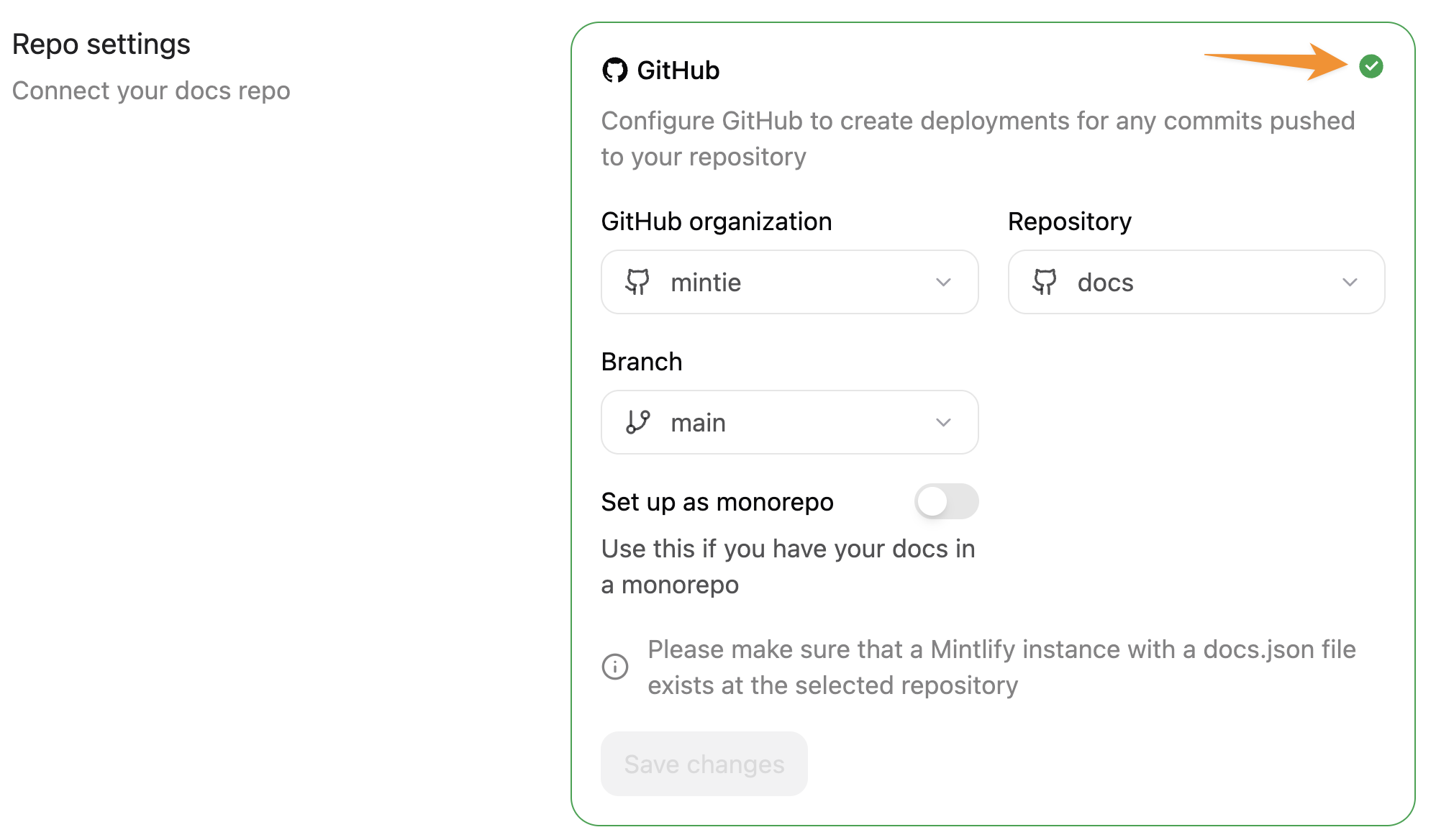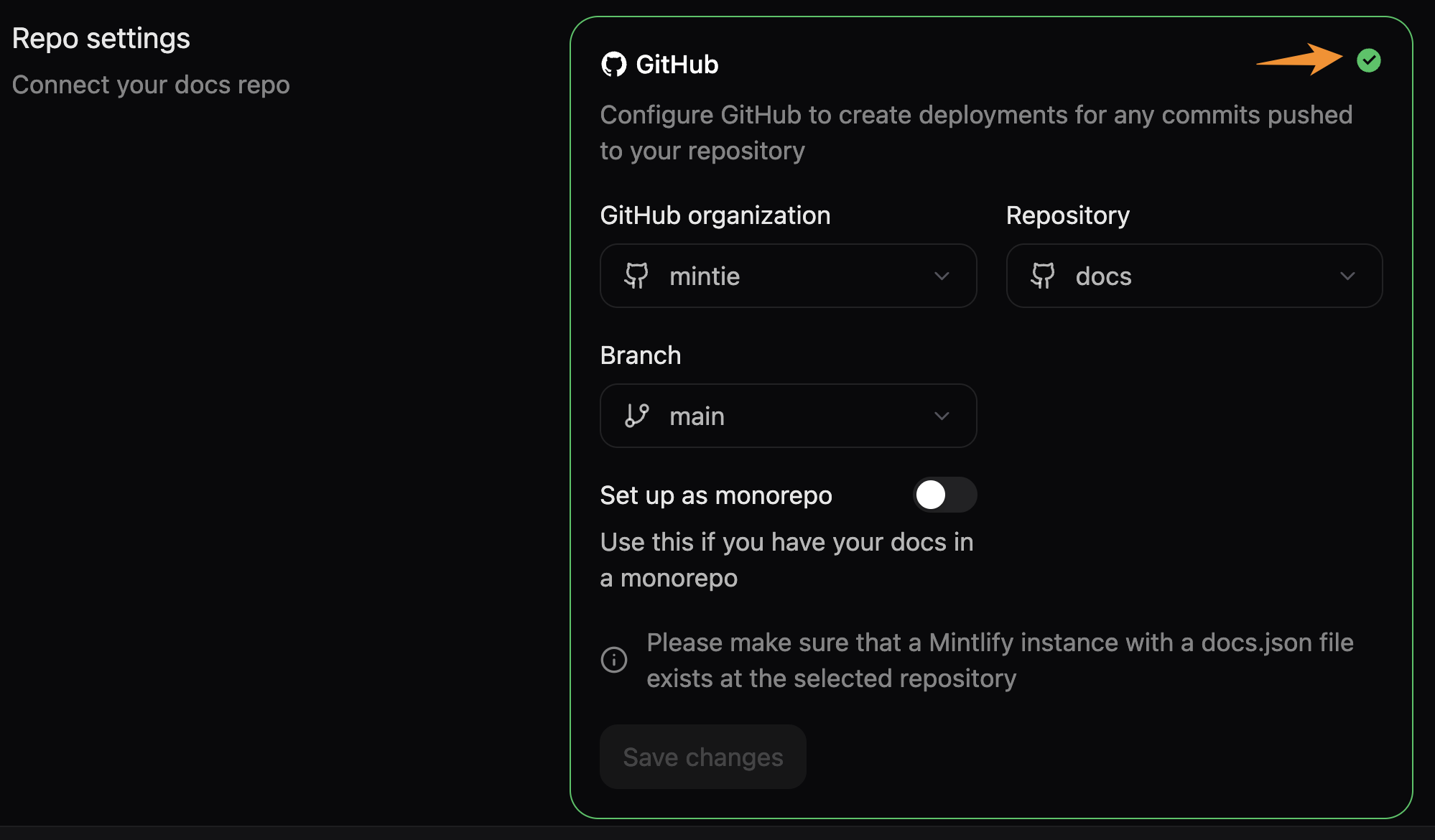Instalación de la Aplicación de GitHub
Debes ser propietario de la organización o tener permisos de administrador en un repositorio para instalar la aplicación. Si no cuentas con los permisos necesarios, el propietario del repositorio debe aprobar la solicitud de instalación.
Recomendamos otorgar acceso solo al repositorio donde se aloja tu documentación.
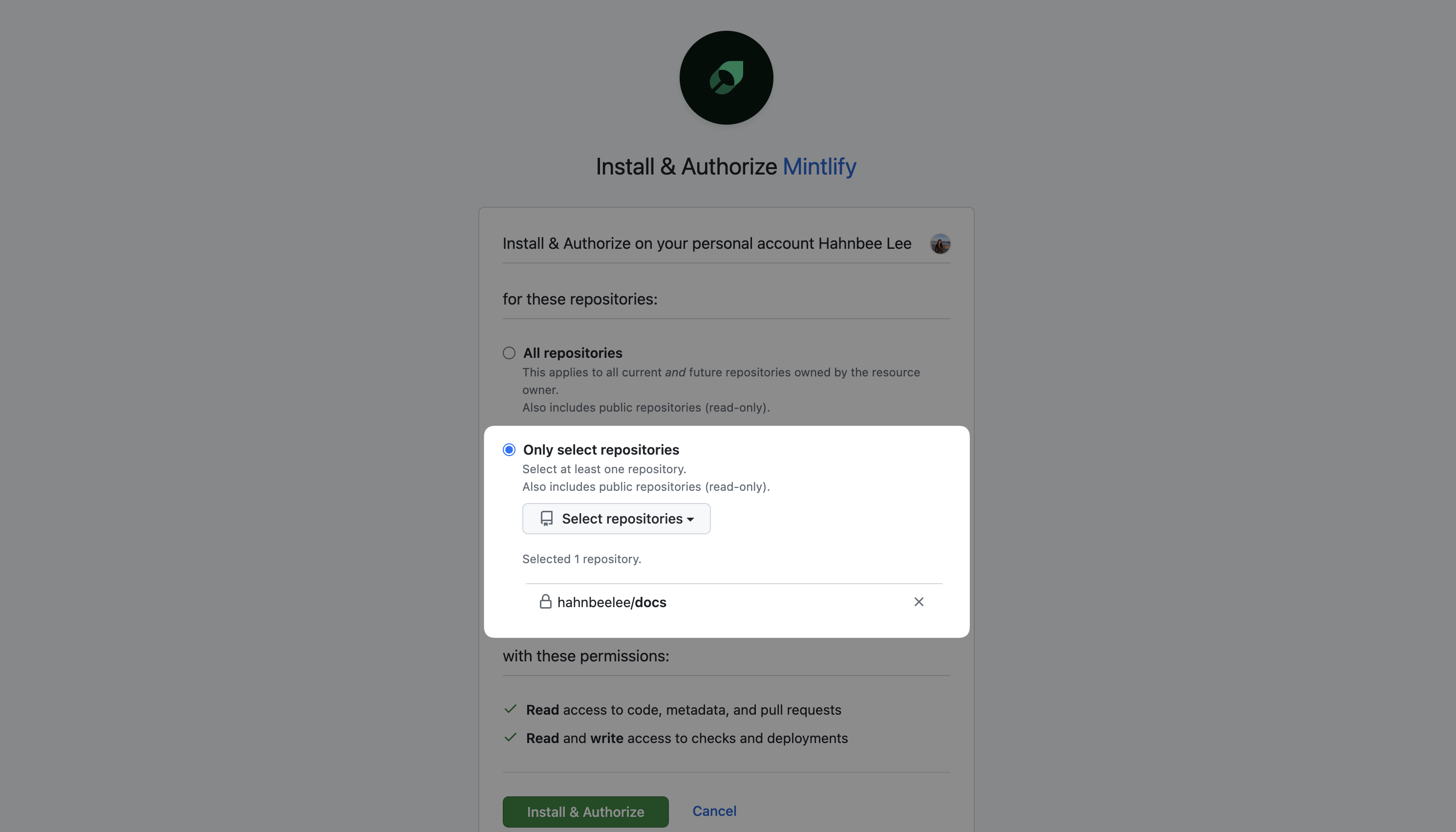
Permisos
metadata: Información básica del repositorio
checks: Crear verificaciones de estado en solicitudes de extraccióncode: Leer cambios en archivos cuando haces una confirmación en tu branch de documentacióndeployments: Generar implementaciones de vista previa para solicitudes de extracciónpull requests: Crear branches y solicitudes de extracción desde el editor web
La aplicación solo accede a los repositorios a los que le otorgues acceso explícitamente. Si tienes reglas de protección de branches habilitadas, la aplicación no puede hacer push directamente a branches protegidos.
Gestión del acceso a repositorios
Configurar la fuente de la documentación
Resolución de problemas
Problemas de conexión con la Aplicación de GitHub
1
Desinstala la aplicación de Mintlify desde GitHub.
- En GitHub, ve a installations y selecciona Configure junto a la aplicación de Mintlify. Desplázate hacia abajo y selecciona Uninstall.
- Ve a Authorized GitHub Apps y selecciona Revoke junto a la aplicación de Mintlify.
2
Reinstala la aplicación de Mintlify.
- En tu Dashboard de Mintlify, ve a Git Settings e instala la Aplicación de GitHub.
- Autoriza tu cuenta en la sección My Profile de tu dashboard.
1
Ir a Git Settings
Ve a Git Settings en tu dashboard.
2
Volver a validar la configuración
Haz clic en la marca de verificación verde en la esquina del recuadro de configuración de Git para volver a validar la configuración de tu repositorio. Esto forzará la actualización de la configuración para reflejar si tu repositorio es público o privado.